Microsoft는 모바일 Office 응용 프로그램과 관련하여 많은 작업을 해왔습니다. 기본적으로 문서 뷰어로만 작동했던 앱으로 시작한 것이 이제는 실제처럼 느껴집니다. Office 365 구독 이있는 경우 모바일 버전의 Word 또는 Excel은 실제 생산성을 강화합니다.
Microsoft는 데스크톱 앱과 일치하도록 이러한 앱을 강화하지 않습니다. 실제로 모바일 앱을 차별화하는 몇 가지 기능이 있습니다. 이 경우 이러한 기능 중 하나는 그림에서 데이터 삽입입니다.
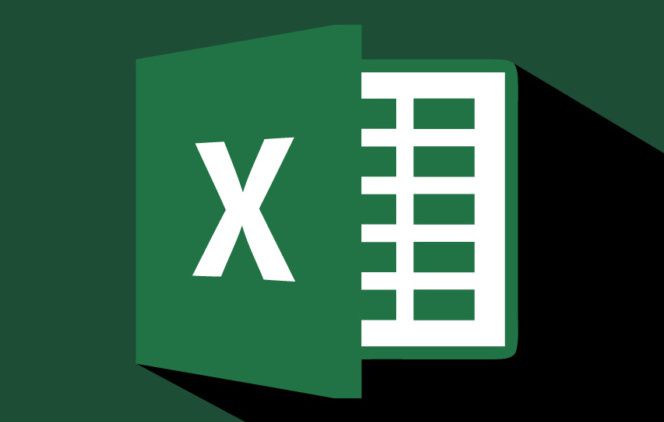
이 기능을 사용하면 휴대 전화 나 태블릿을 들고 식품 라벨 또는 사양서와 같은 사진으로 구성된 정보를 가져옵니다. 그런 다음 앱은 머신 비전 소프트웨어가이를 해석하여 일반 테이블로 변환하는 클라우드로 이미지를 보냅니다. 이를 해제하는 방법은 다음과 같습니다.
“그림에서 데이터 삽입”사용
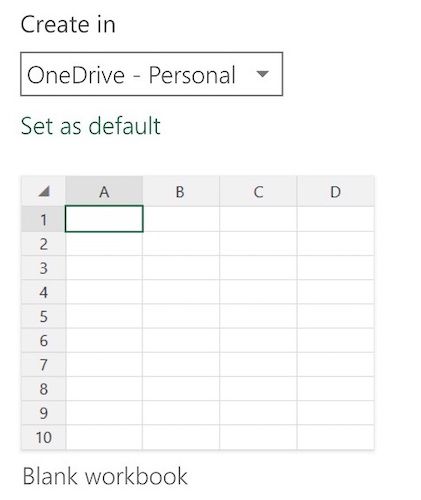

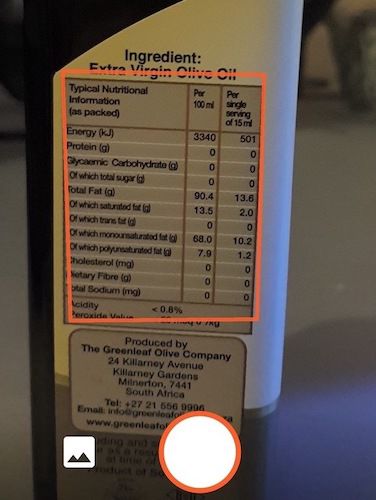
한 번 캡처버튼 을 탭하면됩니다.
정보가 포함 된 잘린 이미지가 표시됩니다. 관련없는 텍스트가 포함되어 있으면자를 수 있습니다. 이미지가 마음에 들면 확인 표시를 탭합니다.
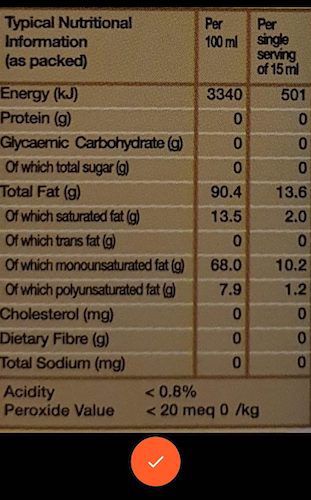
다음으로 정보 미리보기가 표시됩니다. 이 경우 Excel에서 일부 테이블 항목에 문제가있었습니다. 여기에서 각각을 검토 할 수 있습니다. 실수를 바로 잡으려면 수정을 탭하고, 건너 뛰고 다음으로 이동하려면 무시를 탭하십시오.
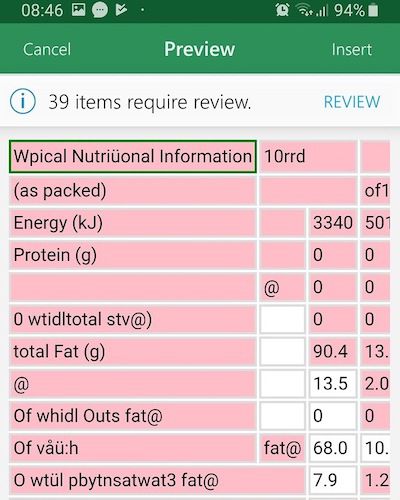
표가 마음에 들면 삽입을 탭하면 정보가 표시됩니다. 스프레드 시트에 끝났습니다!
검토 단계에서 무언가를 놓친 경우를 대비하여 원하는대로 테이블을 편집 할 수 있습니다.
많은 오류가 발생하는 경우 사진의 초점이 선명하고 빛이 충분합니다. 어느 쪽이든, 이것은 야생에서 찾은 데이터를 빠르게 가져올 수있는 가장 빠른 방법이므로 반드시 알아 두어야합니다.